Cum se previne întreruperea paginii între celulele îmbinate în Excel?
După cum se arată în imaginea de mai jos, uneori, când imprimați foaia de lucru, este posibil să găsiți că unele celule îmbinate vertical sunt împărțite pe două pagini din cauza pauzelor de linie de întrerupere a paginii între celulele îmbinate. Cum se previne pauzele de pagină care împart celulele îmbinate? Și păstrați aceste celule îmbinate tipărite împreună pe o pagină? Acest articol vă poate ajuta.
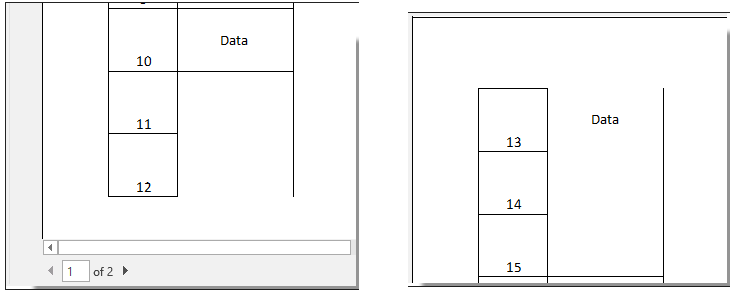
Preveniți întreruperea paginii între celulele îmbinate ajustând manual linia de întrerupere a paginii
Puteți regla manual poziția liniei de întrerupere a paginii pentru a preveni întreruperea paginii între celulele îmbinate din foaia de lucru.
1. Deschide Previzualizare pauză de pagină în foaia de lucru făcând clic pe Previzualizare pauză de pagină Butonul de pe Bara de stare. Vedeți captura de ecran:

2. Apoi puteți vedea că toate liniile de întrerupere a paginii sunt afișate ca o linie albastră groasă sub Previzualizarea întreruperii de pagină.
Trageți linia de întrerupere a paginii corespunzătoare (care se rupe peste celula îmbinată) în sus sau în jos pentru a-i regla poziția până când celula îmbinată se afișează împreună pe o pagină. Vedeți captura de ecran:
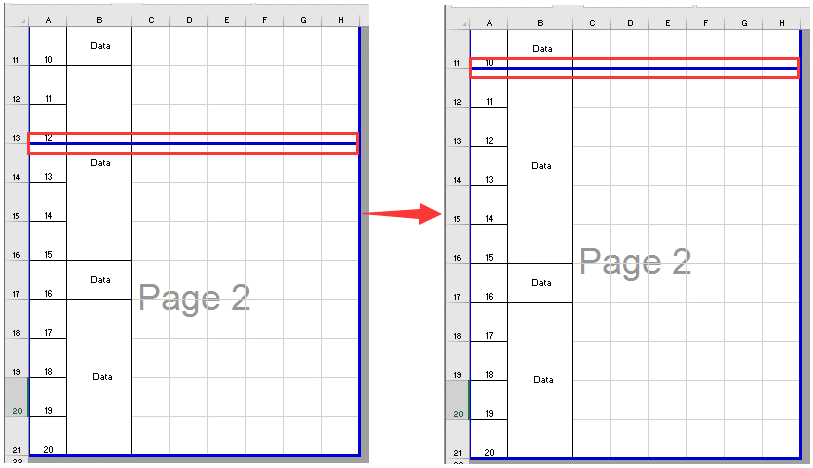
Cele mai bune instrumente de productivitate de birou
Îmbunătățiți-vă abilitățile Excel cu Kutools pentru Excel și experimentați eficiența ca niciodată. Kutools pentru Excel oferă peste 300 de funcții avansate pentru a crește productivitatea și a economisi timp. Faceți clic aici pentru a obține funcția de care aveți cea mai mare nevoie...

Fila Office aduce interfața cu file în Office și vă face munca mult mai ușoară
- Activați editarea și citirea cu file în Word, Excel, PowerPoint, Publisher, Access, Visio și Project.
- Deschideți și creați mai multe documente în filele noi ale aceleiași ferestre, mai degrabă decât în ferestrele noi.
- Vă crește productivitatea cu 50% și reduce sute de clicuri de mouse pentru dvs. în fiecare zi!

